- Autor Jason Gerald [email protected].
- Public 2024-01-19 22:12.
- Zuletzt bearbeitet 2025-01-23 12:14.
Instagram steht Nutzern von Android-Geräten über den Google Play Store zur Verfügung. Von dieser Plattform aus können Sie Instagram über ein WLAN-Netzwerk oder eine mobile Datenverbindung auf Ihr Android-Telefon herunterladen und installieren. Instagram, die führende Foto-Sharing-App im Internet, ist kostenlos für Ihr Android-Handy oder -Tablet verfügbar.
Schritt
Teil 1 von 2: Herunterladen der Instagram-App
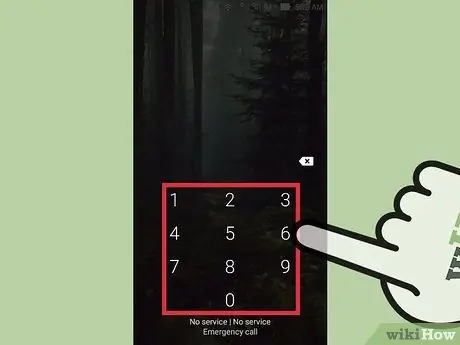
Schritt 1. Entsperren Sie das Android-Telefon, um auf das Gerät zuzugreifen
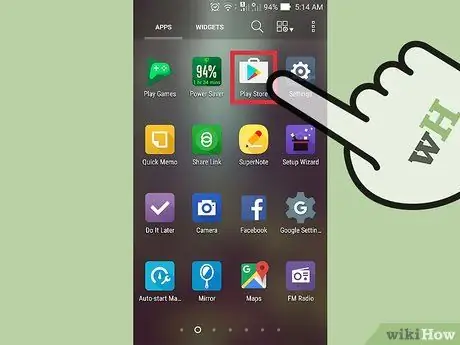
Schritt 2. Berühren Sie das App-Symbol „Play Store“
Das Google Play Store-Fenster wird geöffnet.
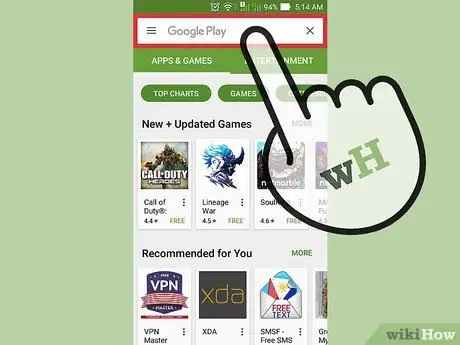
Schritt 3. Berühren Sie das Lupensymbol, um die Suchleiste anzuzeigen
Sie können diese Leiste verwenden, um nach einer bestimmten App wie Instagram zu suchen.
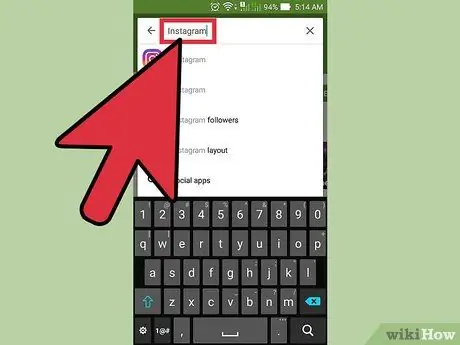
Schritt 4. Geben Sie "Instagram" in die Google Play-Suchleiste ein
Als erstes Suchergebnis wird die offizielle Instagram-App angezeigt.
Um sicherzustellen, dass Sie die offizielle Version von Instagram erhalten, stellen Sie sicher, dass der Herausgeber der App den Namen "Instagram" anzeigt
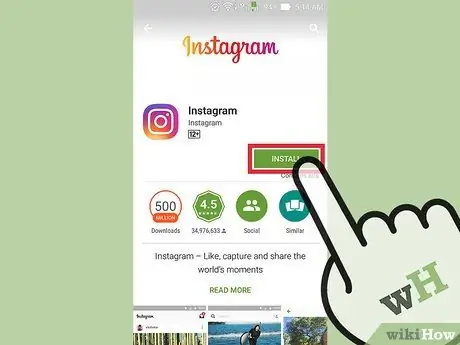
Schritt 5. Berühren Sie die Schaltfläche „Installieren“neben dem App-Namen
Instagram wird bald auf das Telefon heruntergeladen.
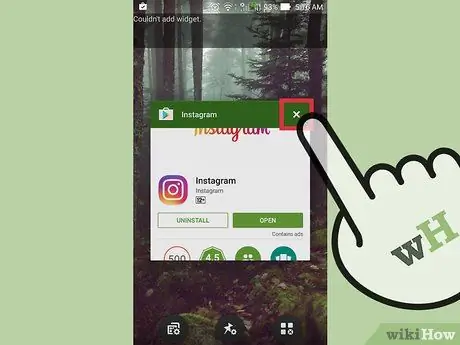
Schritt 6. Schließen Sie das Google Play Store-Fenster
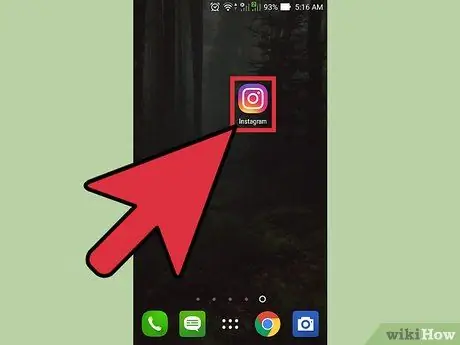
Schritt 7. Öffnen Sie den Speicherort der App
Instagram ist jetzt verfügbar und kann verwendet werden!
Teil 2 von 2: Einrichten eines Instagram-Kontos
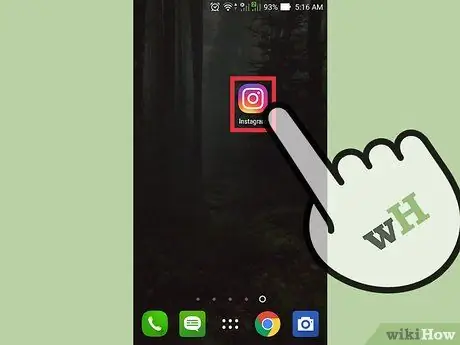
Schritt 1. Berühren Sie das Symbol der Instagram-App, um es zu öffnen
Danach gelangen Sie auf die Login-Seite.
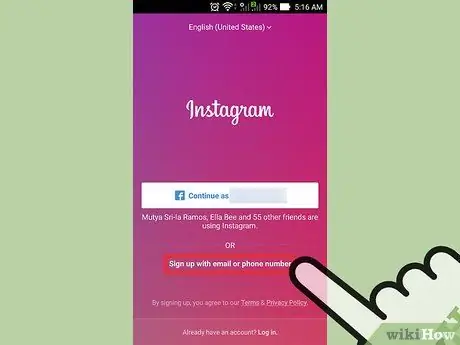
Schritt 2. Tippen Sie auf „Anmelden“
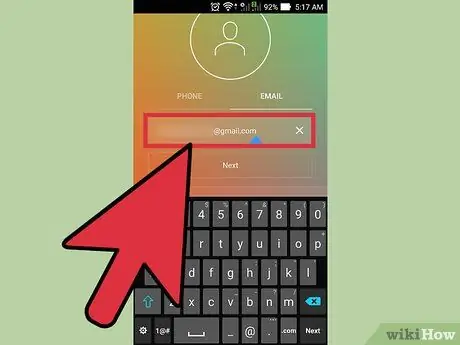
Schritt 3. Geben Sie die E-Mail-Adresse ein
Stellen Sie sicher, dass Sie eine gültige und zugängliche E-Mail-Adresse verwenden, da Sie Ihre Identität überprüfen müssen, wenn Sie Ihr Kontopasswort vergessen.
Sie können sich auch mit Ihren Facebook-Anmeldeinformationen beim Dienst anmelden. Diese Option synchronisiert auch Ihr Facebook-Konto mit Ihrem Instagram-Konto. Wenn Sie zu diesem Zeitpunkt nicht bei Facebook eingeloggt sind, fordert Instagram Sie zunächst auf, auf Ihr Konto zuzugreifen
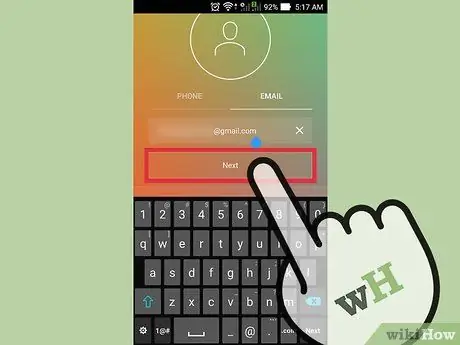
Schritt 4. Tippen Sie auf "Weiter"
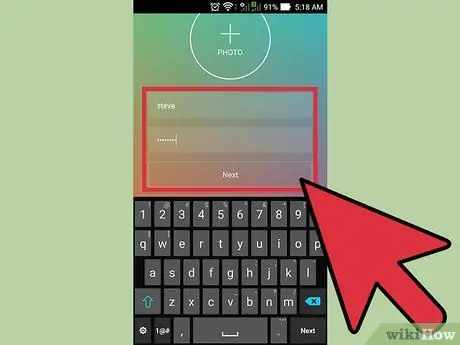
Schritt 5. Erstellen Sie einen Benutzernamen und ein Passwort und berühren Sie dann "Weiter"
In dieser Phase können Sie Ihren Namen, Ihr Profilfoto und eine kurze Beschreibung Ihrer Person hinzufügen.
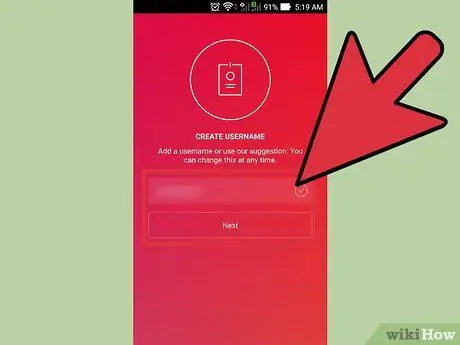
Schritt 6. Fügen Sie dem Profil persönliche Informationen hinzu
Obwohl nicht zwingend erforderlich, können diese Informationen Ihr Profil von anderen Profilen abheben.
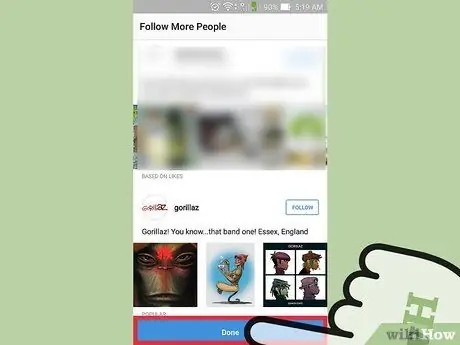
Schritt 7. Tippen Sie auf „Fertig“, um die Kontoerstellung abzuschließen
Jetzt haben Sie einen aktiven Instagram-Account!
Tipps
- Wenn beim Herunterladen der Instagram-App Probleme auftreten, versuchen Sie, Speicherplatz auf dem Gerät freizugeben, indem Sie Fotos, Videos oder Apps löschen.
- Stellen Sie sicher, dass auf Ihrem Telefon die neueste Version des Android-Betriebssystems ausgeführt wird.






